superfetch 종료하는 방법에 대해 알아보겠습니다
검색해도 잘 나오지 않는 정보라서 공유가 되지 않을까하여 공유해드립니다
노트북을 사용하면서 최근 정리를 너무 안했더니 많은 파일들이 쌓이고 노트북이 상당히 느려졌습니다
오랜만에 노트북을 정리하면서 지금까지 쌓였던 불필요한 파일과 프로그램을 정리했습니다
신경쓰지 않았던 사이에 사용하지 않는 프로그램들이 설치되어 있었습니다
이로 인해 노트북이 무거워져 느려지고 있는데 노트북 빨라지는 방법을 알아보겠습니다
SUPERFETCH 종료 방법
오늘은 굳이 사용하지 않아도 되는 서비스라고 생각하는 SUPERFETCH 입니다
superfetch는 자주 사용하는 프로그램을 더 빠르게 실행하도록 도와주는 서비스입니다
프로그램 설명으론 좋아보이지만, 저사양 컴퓨터는 더 느리게 만들 수 있습니다
최신 컴퓨터는 사양이 많이 좋아졌기 때문에 크게 효과를 보기 어려워 사용하지 않는 것이 좋을 수 있습니다
가장 먼저 윈도우키와 R을 눌러서 실행창를 켜보겠습니다
그리고 사진에 보이듯 service.msc를 입력해보도록 할게요
서비스 항목이 실행되면 다양한 서비스 항목중에서 저희가 찾는 superfetch를 찾아보겠습니다
상위 카테고리에서 이름순으로 나열하시면 쉽게 찾아보실 수 있습니다
현재 상태는 실행중이며, 시작 유형이 자동으로 설정되어 있는 것을 확인할 수 있죠
Superfetch 항목을 우클릭 하시면 메뉴가 나옵니다
하단에 보이는 속성을 선택해보도록 하겠습니다
어렵지 않으니 컴퓨터가 어려우신 분들도 쉽게 설정하실 수 있습니다
생각보다 컴퓨터 최적화는 어렵지 않습니다
속성을 확인해보시면 설명란에 지속적으로 시스템 성능을 유지하고 향상시킨다고 나와있네요
시작 유형에서 자동으로 설정되어 있는 부분을 수동으로 변경하시면 됩니다
이후 실행 중인 상태를 중지를 눌러 진행하시면 됩니다
superfetch 종료하는 방법은 다음과 같이 어렵지 않으니 필요하실 분들은 따라해보시길 바랍니다








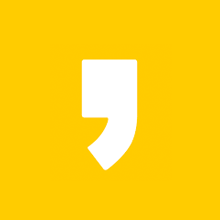




최근댓글